آموزش ترفند های نرم افزار ورد
رایج ترین کاربرد ورد در بین کاربرانش که با آن نزد مردم نیز شناخته می شود، تحریر است. تحریر می تواند به شکل ساده باشد یا به اشکال زیبا و متنوع تری انجام شود. به متونی که علاوه بر معنادار بودن و رعایت الفبا زیبایی های ظاهری هم دارند متون فانتزی، متون هنری یا متون گرافیکی می گویند.
این متون از چند جهت اهمیت دارند. اول آنکه می توان بخشی از نوشته را به فراخور اهمیتش خاص تر و مجزا تر کرد. دوم آنکه می توان در جهت اهداف تبلیغاتی از آن استفاده کرد. و سوم آنکه می توان با ایجاد تنوع بصری و زیبایی شناسانه خستگی و حوصله سر بری متن را کاهش داد.
اضافه کردن افکت به متن در ورد
در ورد شما این امکان را دارید که متون را سه بعدی کنید و یا به آن عرض و عمق بدهید. می توانید انحنایی به آن ببخشید و برای آن رنگ و سایه انتخاب کنید. در نرم افزار چنین اعملی تحت عنوان Word art یا بخش هنری ورد، یا کلمات هنری شناخته می شود. برای به کار گیری این بخش شما می بایست از نواره بالایی روی گزینه insert یا درج کلیک نمایید. پس از باز شدن برگه insert شما در ستون دوم از سمت راست با بخش Text روبرو می شود. در داخل بخش Text شما با گزینه ی word art روبرو می شوید.
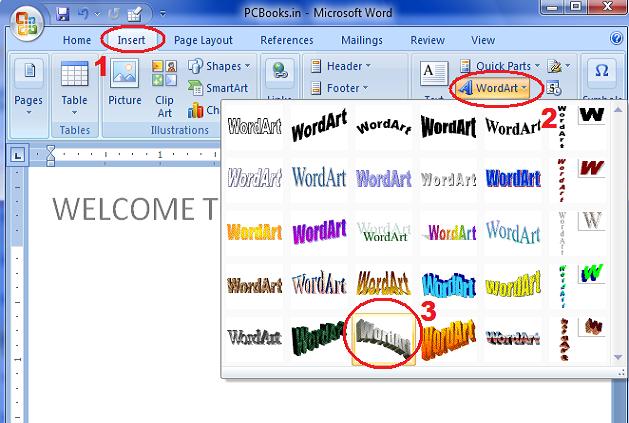
پس از کلیک روی گزینه word art مجموعه ای از طرح هایی که به کار شما می آید پیش روی شما ظاهر می گردد. شما آن گزینه ای را که بیش از همه به آنچه که می خواهید نزدیک است انتخاب کنید.
پس از انتخاب گزینه مد نظرتان پنجره Edit word art text یا ویرایش متن هنری پیش چشمانتان باز می شود.
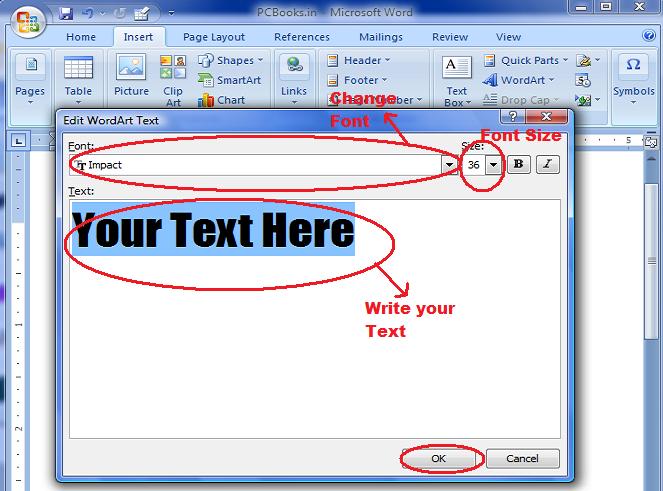
در این بخش شما نواع فونت را از نواره سمت چپی و اندازه قلم آن را از نوار سمت راستی انتخاب کنید. در پایین بخشی وجود دارد که در برخی نسخه ها روی آن پیغام “Enter your text here” نوشته شده است.
نوشته خود را در این بخش تایپ کنید. متنی که تایپ کرده اید به صورت Word art به متن اصلی شما اضافه می شود. از اینجا به بعد وارد مرحله ویرایش و ایجاد تغییرات در آن می شویم.
بر روی Word art کلیک می کنیم. سربرگی تحت عنوان word art tools پیش روی شما قرار می گیرد. در این بخش روی format کلیک نمایید. در این بخش پنجره ای برای شما باز می شود. در ادامه به کار برد این پنجره می پردازیم.
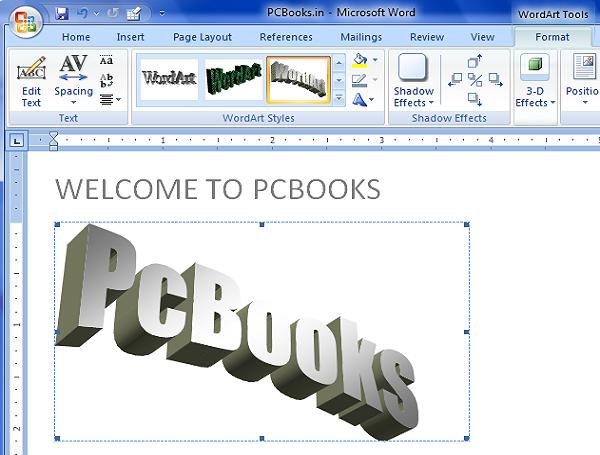
در بخش Edit text شما می توانید متن را ویرایش کنید.
در بخش دوم که با شکل AV متمایز می شود شما می توانید به متن عرض بیشتر یا فضای بیشتر دهید.
در بخش سوم که با Aa افقی و Bb عمودی دیده می شود شما می توانید متن را افقی را عمودی کنید.
در بخش بعدی شما می توانید نوع word art خود را تغییر دهید.
در بخش کناری ان سه گزینه مربوط به رنگ وجود دارد. این گزینه ها به این صورت هستند.
گزینه بالایی به رنگ کردن داخل حروف می پردازد.
گزینه دوم کادر بیرونی حروف را رنگ می کند.
و گزینه پایینی مسیر هندسی word art را تغییر می دهد.
در بخش بعدی که در باکس shadow effects قرار دارد می توان تنظیمات مربوط به سایه را انجام داد.
در بخش بعدی که در باکس arrangement قرار دارد محل نوشته را تعیین می کنیم .
در بخش انتهایی نیز تنظیمات مربوط به اندازه و طول و عرض اعمال می شود.
